Codeigniterでサンプルをサラッと作ってみようの第2回。
第1回はこちら。
今回はサンプルで使用するテーブルの作成と
データベースへの接続設定についてです。
データベース作成
今回のサンプルではPostgreSQLを使用してみようと思います。
インストール
PostgreSQLはインストーラでインストールして、
サービス登録までやってもらっちゃいましょう。
インストールについてはこちらの記事が
大変参考になると思います。
データベース作成
インストールが完了したら、データベースを作成します。
※あらかじめ、<PostgreSQLインストール先>\binを環境変数pathに
追加しておくとよいと思います。
コマンドプロンプトにて以下のコマンドを実行します。
psql -U postgres
posgresユーザはインストール時に作成される管理者ユーザです。
このコマンドでパスワードが求められると思いますが、
それはインストール時に決めたものを入力します。
ログインができたら以下コマンドでデータベースを作成します。
create database sample_db
作成が完了したらsample_dbへ接続しましょう。
\c sample_db
テーブル作成
サンプルで必要になるテーブルとデータを作成します。
今回は以下のようにテーブルを作成します。
CREATE TABLE employee ( employee_id varchar(50) NOT NULL, employee_name varchar(100) NULL, CONSTRAINT employee_pkey PRIMARY KEY (employee_id) );
初期データを作成します。
INSERT INTO employee (employee_id, employee_name) VALUES ('EMP001', '試験 太郎');
INSERT INTO employee (employee_id, employee_name) VALUES ('EMP002', '試験 次郎');
INSERT INTO employee (employee_id, employee_name) VALUES ('EMP003', '試験 三郎');
データベース接続設定
Codeigniterではデータベースの接続設定は非常に簡単です。
<Codeigniterホーム>\application\config\database.phpで
以下太字部分を変更するだけです。
$active_group = 'default'; $query_builder = TRUE; $db['default'] = array( 'dsn' => '', 'hostname' => 'localhost', 'username' => 'postgres', 'password' => '<インストール時に設定したパスワード>', 'database' => 'sample_db', 'dbdriver' => 'postgre', 'dbprefix' => '', 'pconnect' => TRUE, 'db_debug' => (ENVIRONMENT !== 'production'), 'cache_on' => FALSE, 'cachedir' => '', 'char_set' => 'utf8', 'dbcollat' => 'utf8_general_ci', 'swap_pre' => '', 'encrypt' => FALSE, 'compress' => FALSE, 'stricton' => FALSE, 'failover' => array(), 'save_queries' => TRUE ); $db['default']['port'] = 5432;
codeigniterでは主要なデータベースのdriverは同梱されているので、
driverの名前を指定してあげるだけでOKです!
次回
今回はここまでにします。
次回は作成したテーブルの読み書きを、
CodeigniterのMVCモデルに沿って実装してみたいと思います。
それでは!!

20代前半までは東京で音楽をやりながら両手の指以上の業種でアルバイト生活をしていましたが、某大手プロバイダのテレアポのバイトでPCの知識の無さに愕然とし、コンピュータをもっと知りたい!と思ったことをきっかけに25歳の時にITの世界に未経験で飛び込みました。
紆余曲折を経て、現在は個人事業主としてお仕事させていただいており、10年ほどになります。
web制作から企業システム構築、ツール開発など、フロントエンドもバックエンドもサーバーもDBAも依頼があれば何でもやってきた雑食系エンジニアです。
今風にいうとフルスタックエンジニアということになるのでしょうか??
→ 詳細プロフィールというか、生い立ちはこちら
→スキルシートをご覧になる場合はこちら
→お仕事のご依頼やお見積りなどお問い合わせはこちらから!
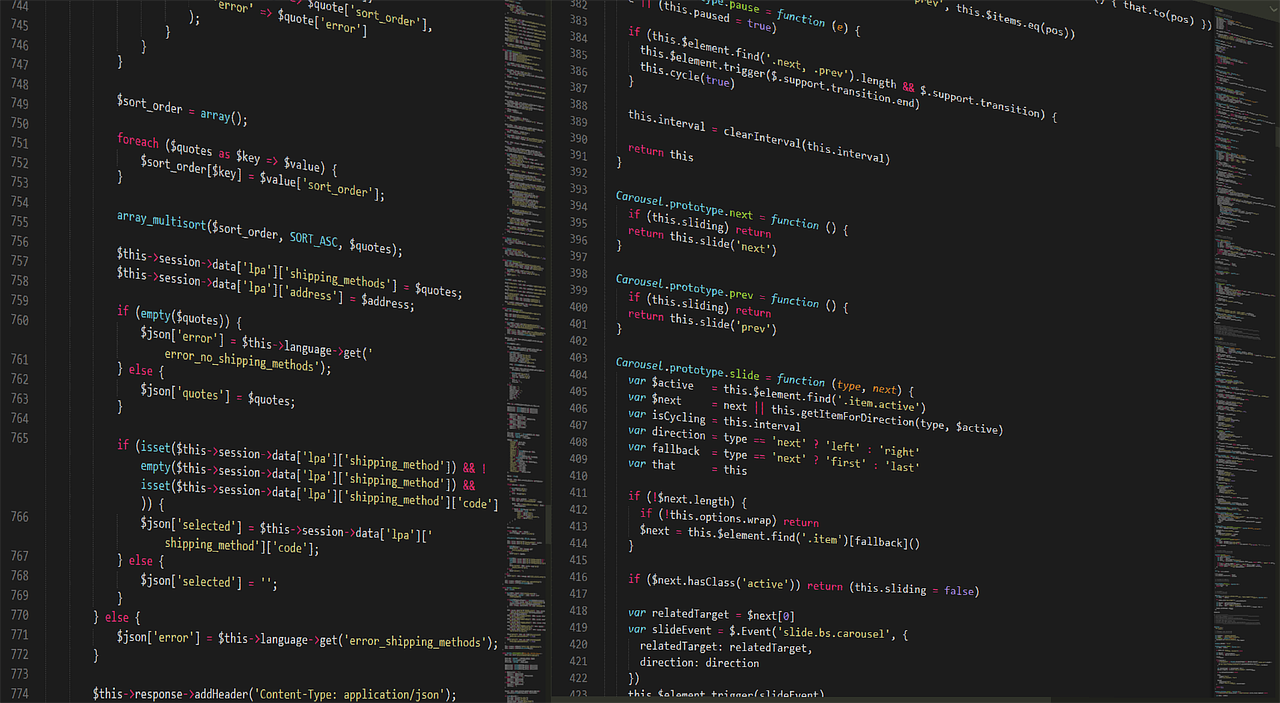

コメント